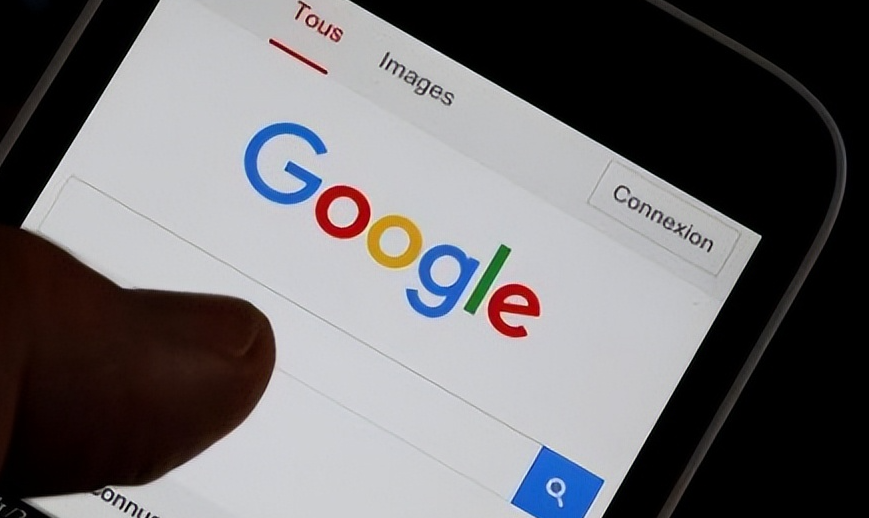详情介绍
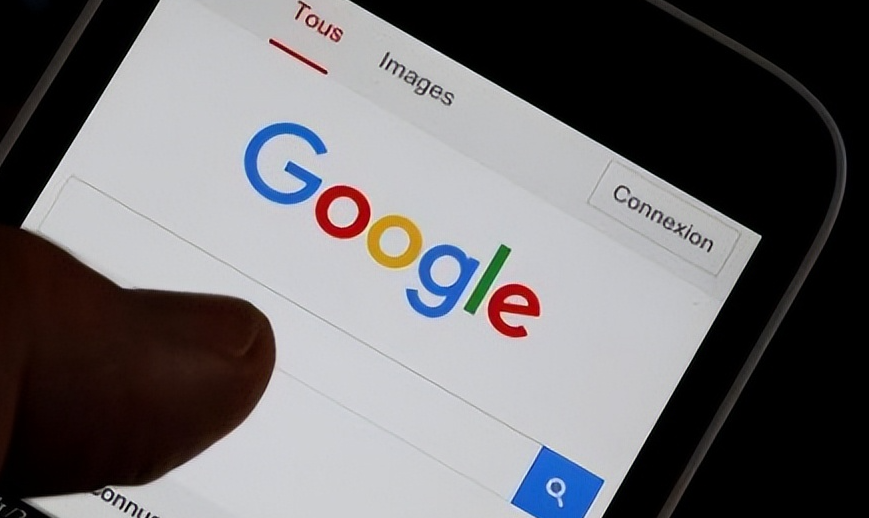
在 Google 浏览器中管理多个用户账户可以方便不同用户使用同一设备时拥有各自独立的浏览环境,以下是具体操作步骤:
首先,打开 Google 浏览器,在计算机上通常可以在桌面找到其快捷方式图标,双击打开。如果是在其他设备上,也可以从相应的应用列表或文件夹中找到并启动。
接着,点击浏览器窗口右上角的头像图标。如果是初次使用多用户账户管理功能,可能需要先登录自己的谷歌账户。按照提示输入正确的谷歌账户邮箱和密码进行登录。
登录成功后,再次点击头像图标,此时会出现一个下拉菜单。在下拉菜单中选择“添加”选项,这将允许你添加新的用户账户。
然后,系统会提示你选择添加账户的类型。一般有“个人”和“访客”等选项。如果是为了长期使用且需要保存个人设置和数据,选择“个人”;如果只是临时使用,不希望保留浏览记录等信息,可以选择“访客”。
若选择“个人”,则需要再次输入要添加的新账户的谷歌邮箱和密码进行登录验证。完成验证后,该用户账户就成功添加到 Google 浏览器中了。
每个用户账户都有自己独立的书签、历史记录、扩展程序等。你可以通过点击不同的头像来切换不同的用户账户,轻松管理和使用各自的浏览设置和数据,而不会相互干扰。
通过以上步骤,你就可以在 Google 浏览器中有效地管理多个用户账户,满足不同用户的个性化需求,提升使用体验和隐私保护。